Владельцы устройств Samsung часто сталкиваются с проблемой открытия файлов с расширением apk на своих смартфонах или планшетах. Формат apk является стандартным для установочных файлов приложений на операционной системе Android.
Открытие файла apk может понадобиться в таких случаях, как инсталляция приложения не из официального магазина Play Market, установка старой версии программы или использование приложения, которое не поддерживается в вашем регионе. В данной статье мы расскажем, как открыть файл apk на андроиде Samsung.
Шаг 1: Настройте разрешение на установку приложений из неизвестных источников
Для начала, вам необходимо разрешить установку приложений из неизвестных источников на вашем устройстве. Для этого откройте настройки вашего Samsung и найдите раздел "Безопасность". В этом разделе выберите пункт "Установка приложений" или "Неизвестные источники". Включите опцию "Разрешить установку приложений из источников, отличных от Google Play".
Шаг 2: Открываем файл apk
После того, как вы разрешили установку приложений из неизвестных источников, перейдите на вашем устройстве к месту, где находится файл apk. Это может быть в памяти устройства или на внешней SD-карте. Найдите файл apk, который вы хотите открыть и нажмите на него.
Шаг 3: Установка приложения
После нажатия на файл apk, на вашем устройстве откроется окно с запросом на установку приложения. Нажмите на кнопку "Установить" и дождитесь завершения процесса установки. После установки приложения, вы сможете найти его в списке установленных приложений на вашем устройстве и использовать его по своему усмотрению.
Теперь вы знаете, как открыть файл apk на андроиде Samsung. Следуйте данной пошаговой инструкции и не имейте проблем с установкой нестандартных приложений на вашем устройстве.
Перейдите в настройки
Чтобы открыть файл apk на андроиде Samsung, вам необходимо перейти в настройки устройства. Для этого выполните следующие шаги:
- Откройте главное меню на своем устройстве Samsung.
- Найдите и выберите иконку "Настройки". Она обычно выглядит как шестеренка или зубчатое колесо.
- Прокрутите список настроек вниз и найдите раздел "Безопасность" или "Безопасность и конфиденциальность".
- Выберите этот раздел, чтобы открыть его.
- В разделе "Безопасность" найдите параметр "Неизвестные источники" или "Неизвестные приложения".
- Убедитесь, что этот параметр включен или переключен в положение "Вкл" или "Разрешено".
Теперь вы можете переходить к следующему шагу и установить файл apk на своем андроид-устройстве Samsung.
Выберите раздел безопасность
Шаг 1. Перейдите в меню настройки вашего устройства Samsung.
Шаг 2. Прокрутите вниз и найдите раздел "Безопасность" или "Защита" (название может отличаться в зависимости от модели вашего устройства).
Шаг 3. Нажмите на раздел "Безопасность", чтобы открыть его.
Шаг 4. Внутри раздела "Безопасность" вам могут предложить несколько опций. Выберите ту, которая позволяет устанавливать приложения из неизвестных источников.
Шаг 5. Поставьте галочку рядом с опцией "Установка приложений из неизвестных источников" или активируйте переключатель, чтобы разрешить эту возможность.
Шаг 6. Появится предупреждение о возможных рисках при установке приложений из неизвестных источников. Ознакомьтесь с предупреждением и если вы согласны, нажмите "OK" или "Принять".
Теперь вы можете установить файл APK на свое устройство Samsung. Продолжайте чтение, чтобы узнать, как это сделать!
Разрешите установку из неизвестных источников
Для установки файлов apk с веб-сайтов сторонних разработчиков на вашем устройстве Samsung Android, необходимо разрешить установку из неизвестных источников. Это делается для безопасности вашего устройства, чтобы предотвратить установку вредоносных приложений.
Следуйте этим простым шагам для разрешения установки из неизвестных источников:
- Перейдите в меню «Настройки» на вашем устройстве Samsung Android.
- Прокрутите вниз и нажмите на пункт «Безопасность».
- Найдите раздел «Неизвестные источники» и установите галочку напротив этого пункта.
- Вы получите предупреждение о возможных рисках, связанных с установкой из неизвестных источников. Прочитайте его и нажмите кнопку «ОК», чтобы продолжить.
Теперь вы можете устанавливать файлы apk с любых веб-сайтов на вашем устройстве Samsung Android. Однако будьте осторожны и устанавливайте только проверенные и надежные приложения из надежных источников, чтобы избежать установки вредоносных программ.
Скачайте файл apk на свое устройство
Перед тем, как открыть файл apk на своем андроид-устройстве Samsung, вам необходимо скачать этот файл. Вы можете сделать это следующими способами:
1. На компьютере:
- Подключите свое андроид-устройство к компьютеру с помощью USB-кабеля;
- Переместите файл apk на внутреннюю память вашего устройства или на его SD-карту;
- Отключите устройство от компьютера.
2. Через интернет:
- Откройте браузер на своем андроид-устройстве;
- Перейдите на сайт, где размещен нужный вам файл apk;
- Найдите ссылку для скачивания файла и нажмите на нее;
- Подождите, пока файл полностью скачается на ваше устройство.
После того, как файл apk будет скачан на ваше устройство, вы будете готовы к его открытию.
Откройте файловый менеджер
1. На главном экране вашего устройства Samsung найдите иконку "Мои файлы" или "Файловый менеджер". Это может быть расположено на рабочем столе или в панели быстрого доступа.
2. Нажмите на иконку "Мои файлы" или "Файловый менеджер", чтобы открыть приложение.
3. В открывшемся окне вы увидите список доступных папок и файлов на вашем устройстве Samsung.
4. Чтобы открыть файл apk, навигируйтесь по папкам и найдите расположение файла apk на вашем устройстве Samsung.
5. Когда вы найдете файл apk, нажмите на него, чтобы открыть его.
6. Вам может быть предложено выбрать приложение для открытия файла apk. Выберите приложение, которое вы хотите использовать для открытия файла. Если нужного приложения нет в списке, установите его из Google Play Store.
7. После выбора приложения файл apk будет открыться и начнется процесс установки или запуска этого приложения на вашем устройстве Samsung.
8. Теперь вы можете использовать открытое приложение apk на вашем устройстве Samsung.
Найдите файл apk и нажмите на него
После загрузки файла apk на ваше устройство откройте файловый менеджер, который обычно находится во вкладке "Мои файлы" или "Файлы". Вы также можете использовать поиск по файлам, чтобы быстро найти нужный файл.
Пролистайте список файлов, пока не найдете файл с расширением .apk. Обратите внимание на иконку файла, которая обычно выглядит как маленький зеленый робот, что является символом операционной системы Android.
| Шаг 1: | Зайдите в папку "Мои файлы" или "Файлы". |
| Шаг 2: | Пролистайте список файлов, чтобы найти файл apk. |
| Шаг 3: | Нажмите на файл apk для его открытия. |
После нажатия на файл apk, откроется окно с информацией о файле и предложением установить его. Нажмите на кнопку "Установить", чтобы начать процесс установки приложения на ваше устройство.
Подтвердите установку приложения
После выбора файла APK на вашем устройстве Samsung, в следующем окне отобразится страница с информацией о приложении, которое вы собираетесь установить. Чтобы продолжить процесс установки, вам необходимо подтвердить свое намерение.
На этой странице вы увидите основные данные о приложении: название, версию, размер и разработчика. Вы также можете прочитать описание и просмотреть скриншоты. Перед установкой приложения рекомендуется ознакомиться с этой информацией, чтобы быть уверенным в его надежности.
| Название | Название приложения |
| Версия | Версия приложения |
| Размер | Размер файла APK |
| Разработчик | Имя разработчика |
Если вы уверены, что хотите установить это приложение, нажмите кнопку "Установить". После этого начнется процесс установки, который может занять некоторое время.
Если вы передумали и не хотите устанавливать данное приложение, нажмите кнопку "Отмена" или закройте окно. Приложение не будет установлено, и никакие изменения на вашем устройстве не будут внесены.